Cómo solucionar el bloqueo de Windows al hacer clic con el botón derecho en el escritorio
Algunos usuarios experimentan problemas con su ratón y por eso te contamos cómo solucionar el bloqueo de Windows al hacer clic con el botón derecho en el escritorio.
Gracias al botón derecho de nuestro ratón podemos, por ejemplo, abrir un menú contextual donde copiar y pegar, organizar los iconos del escritorio, ver las propiedades de los archivos e incluso acceder a las opciones de personalización del sistema operativo y el escritorio fácilmente.
Este bloqueo en el menú del botón derecho del ratón puede venir dado por muchos factores, desde un malware hasta algún tipo de error de configuración de nuestro sistema operativo.
Por eso te vamos a enseñar las principales razones por las que ocurre y la manera de solucionar ese bloqueo.
Problemas con GeForce Experience
Una causa habitual del bloqueo al hacer clic con el botón derecho, provocando un breve retraso, es GeForce Experience. Se trata de un programa que optimiza la configuración de los videojuegos en Windows, actualiza los drivers de las tarjetas gráficas Nvidia y permite realizar streaming de las partidas.
Obviamente, podríamos desinstalar el programa y terminar al momento con el bloqueo del clic derecho (si esa fuera la causa), pero quizá nos resulte útil y lo queramos conservar.
Por suerte, es posible solucionar el problema de otra forma, usando esta utilidad:
- Descarga ShellExView para Windows
- ShellExView permite eliminar las extensiones del menú contextual de Windows. Como aparecerán muchos elementos, lo mejor es ir a "Options" y marcar "Hide All Microsoft Extensions" para localizar de forma sencilla GeForce Experience:
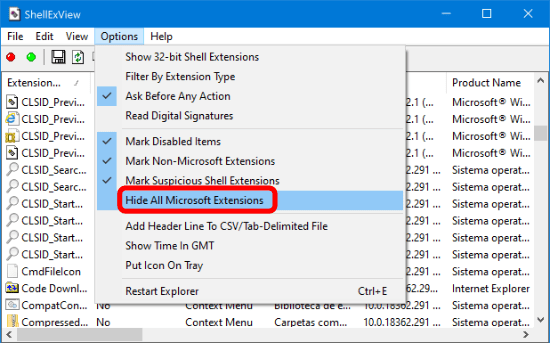
- Ahora debemos buscar la línea de GeForce Experience, hacer clic sobre ella con el botón derecho del ratón, y escoger la opción de "Disable Selected Items":
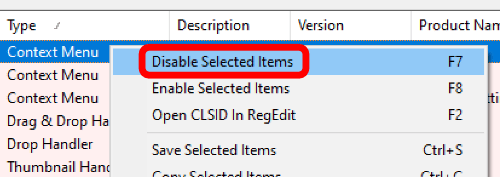
- Tras reiniciar, GeForce Experience dejará de aparecer en el menú contextual del escritorio, aunque seguirá instalado y funcionando en el equipo.
Si el complemento de Nvidia era el causante del bloqueo o ralentización de Windows, con este sistema lo conseguirás solucionar. De todas formas, vamos a ver otras alternativas.
Modo tableta habilitado
Una de las causas de que el botón derecho de tu ratón no funcione puede ser que hemos activado el modo tableta de nuestro Windows 10.
Este modo nos permite utilizar Windows 10 como si estuviéramos en una tablet, y una de sus consecuencias es que, por mucho que pulsemos en el botón derecho del nuestro ratón, no funcionará en el escritorio.
Para que funcione correctamente en el modo tableta debemos tener activa la opción "Usar el modo escritorio", para que siempre esté todo configurado para ordenador, o bien "Usar el modo adecuado para mi hardware", en el cual el sistema se adapta automáticamente.
Para conseguir lo que te contamos tienes que hacer los siguientes pasos:
- Pulsa en el menú Inicio.
- Ahora debes pulsar sobre la tuerca que aparece en la parte inferior izquierda del menú de Inicio.
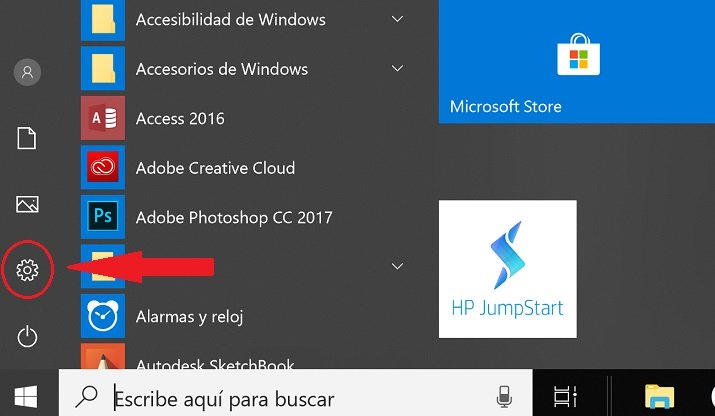
- Al pulsar en dicha tuerca, nos lleva al menú "Configuración" donde debemos pulsar en "Sistema".
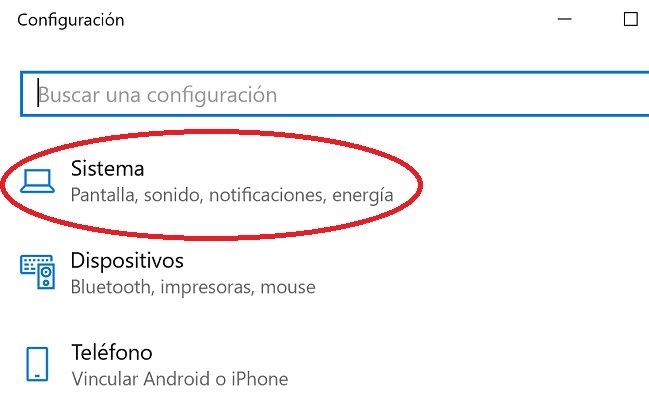
- Y dentro de "Sistema" tenemos una opción que dice "Modo tableta" en la que debemos pulsar.
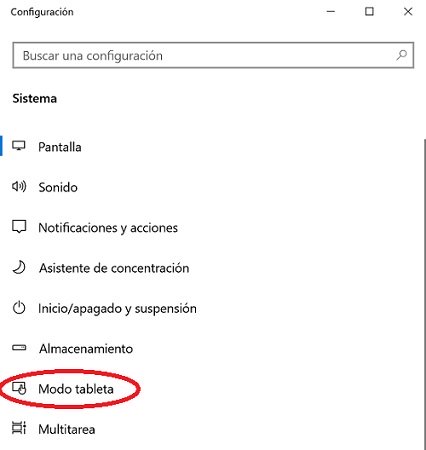
- Ahora debemos fijarnos en el desplegable que hay debajo de "Cuando inicio sesión".
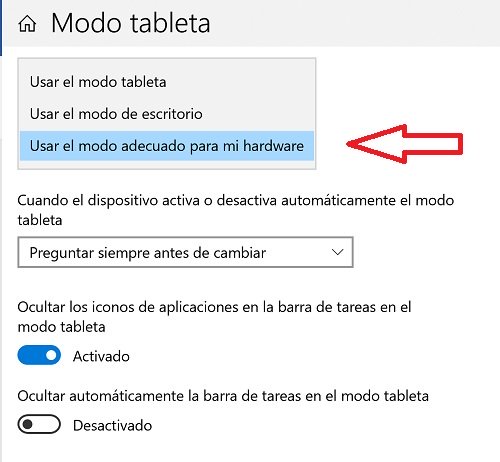
- En ese desplegable es donde debemos elegir una de las dos opciones de las que te hablábamos antes. Puedes optar por "Usar el modo escritorio" o, si quieres que sea el sistema quien lo haga automático, pulsa sobre "Usar el modo adecuado para mi hardware".
Comprueba el registro de Windows
Otra de las razones por las que puede que nuestro botón derecho no funcione puede ser el registro de Windows.
Para comprobar que todo está bien e intentar solucionar el bloqueo del botón del ratón, tenemos que entrar en el registro de Windows y, si hay algo mal, lo tendremos que modificar. Los pasos son los siguientes:
- Debemos escribir "regedit" en la casilla de Cortana. Verás que justo al lado del botón de menú de inicio de Windows, tienes un mensaje que pone "Escribe aquí para buscar". Ahí es donde debes escribir "regedit" (sin las comillas) y pulsar la tecla intro del teclado.
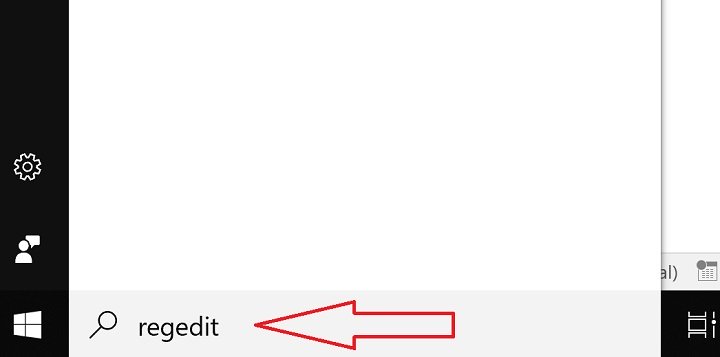
- Entonces te pedirá permiso para hacer cambios en el dispositivo, a lo que debes contestar que sí.
- Una vez en el registro debes ir a la siguiente ruta, usando los desplegables que verás en la parte izquierda de la pantalla que se acaba de abrir.
HKEY_CURRENT_USER\Software\ Microsoft\Windows\CurrentVersion\Policies\Explorer
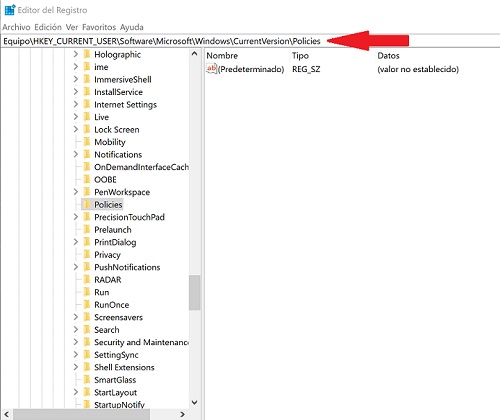
- Una vez estamos en dicha ruta, hacemos clic derecho con el ratón en alguna zona en blanco y seleccionamos la opción "Nuevo" y dentro de nuevo pulsamos en "valor de DWORD (32 bits)".
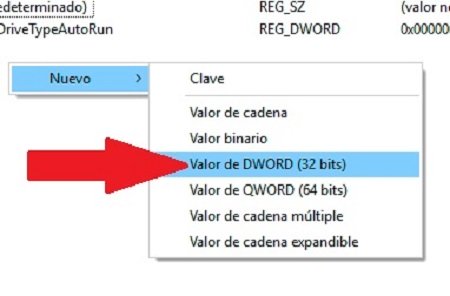
- Como verás se creará un nuevo valor llamado "NoViewContextMenu".
- Ahora damos doble clic sobre este valor que hemos creado o también podemos hacer clic derecho sobre él y pulsa en "Modificar".
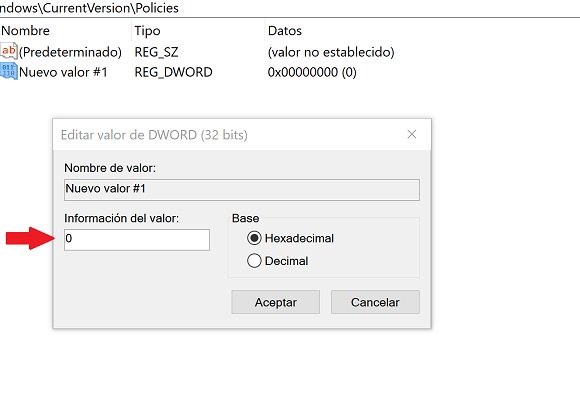
- Una vez hecho esto debemos poner el valor 0 en el campo "Información del valor".
- Ahora pulsamos en "Aceptar" y salimos del editor de Windows.
- Ahora os aconsejamos reiniciar el ordenador y comprobar que tu botón derecho del ratón ahora sí lanza el menú al instante desde el escritorio.
¿Qué hacer si sigue fallando?
Si las opciones anteriores no consiguen solucionar nuestros problemas de bloqueo, lo único que nos queda es intentarlo de manera un poco más intuitiva. Existen otras tres razones por las que te podría pasar este error con tu ratón.
Una de ellas sería que algún programa que instalaste recientemente estaría bloqueando el menú contextual del botón derecho.
Para solucionarlo deberías desinstalar aquellos programas que instalaste en el mismo espacio de tiempo en que te comenzó el error, por si alguno de ellos es quien está impidiendo funcionar correctamente al ratón.
Otra razón del bloqueo podría ser que tu ordenador tiene algún tipo de malware que no deja ejecutar su menú al botón derecho en el escritorio. Por lo que debemos asegurarnos de que nuestro PC está limpio y desinfectado, y para ello existen antivirus gratis en Windows.
También, aunque suena a evidente, debemos comprobar que el ratón no tiene estropeado el botón derecho. Es algo que muchas veces es la última opción, pero debería ser la primera en revisar.
Una vez has leído nuestro artículo ya sabes cómo solucionar el bloqueo de Windows al hacer clic con el botón derecho en el escritorio y todas las posibles causas y soluciones. Esperamos que te hayamos ayudado a resolver tu problema.
¿Has podido solucionar el bloqueo en Windows?
- Ver Comentarios



